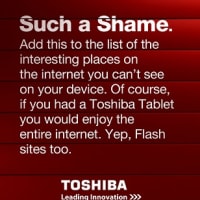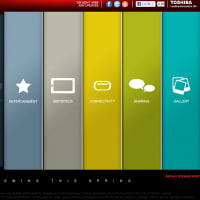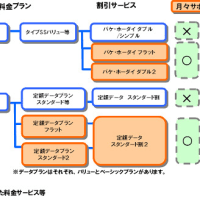引き続き、「iモード.net」(アイモードドットネット)である。
本件についてはこれで打ち止めの予定。
モバイルモードを利用するにあたって、以下の事前準備をする。
PC版ですでに初回ログインが終了している事が前提である。
(1)「docomo ID」と「Password」の確認
「iモード.net」にログインするのに利用。
入り口は異なるが、同じサイトにログインするだけのでPC版と同一のもの。
(2)iモード対応ケータイ
「初回ログイン時に使うパスワード」をメールで受け取るのに利用。
メールは「iモード.net」を契約したケータイ(=「docomo ID」を登録したケータイ)宛に届く。
準備が整ったら、以下の手順で利用する。
「iモード.net」サイト(※)にアクセス
⇒「スマートフォン向け(モバイルモード)」を押下
⇒「docomo ID」と「Password」を入力して「ログイン」を押下
⇒iモード.netのトップ画面が表示される。
(受信BOXが表示され、iモード.net契約以降の受信メールが一覧で並んでいる)
基本はPC版と同じなので機能としては十分。
ただし、モバイルモード版では添付ファイルや絵文字等のダウンロードができない。
そもそも「iモード.net」上に絵文字を新しく追加できないため、
絵文字ダウンロードが出来ない点は問題ない。
だが、せっかくのスマートフォンなのだから、
添付ファイルをダウンロードできる機能はPC版と同様にしてほしかった。
また、「iモード.net」はあくまでWebメールであるが、
新着確認ツールが対応していないスマートフォン向けには、
ケータイにメールが届けば自動でスマートフォンのメールアドレス宛にプッシュ配信し、
スマートフォンで利用しているメーラーで(ローカルで)閲覧できるようになればありがたい。
なお、PC版の記載内容に誤りがあったため修正している。
あわせてご覧いただければ幸いである。
(※)「iモード.net」サイト
本件についてはこれで打ち止めの予定。
モバイルモードを利用するにあたって、以下の事前準備をする。
PC版ですでに初回ログインが終了している事が前提である。
(1)「docomo ID」と「Password」の確認
「iモード.net」にログインするのに利用。
入り口は異なるが、同じサイトにログインするだけのでPC版と同一のもの。
(2)iモード対応ケータイ
「初回ログイン時に使うパスワード」をメールで受け取るのに利用。
メールは「iモード.net」を契約したケータイ(=「docomo ID」を登録したケータイ)宛に届く。
準備が整ったら、以下の手順で利用する。
「iモード.net」サイト(※)にアクセス
⇒「スマートフォン向け(モバイルモード)」を押下
⇒「docomo ID」と「Password」を入力して「ログイン」を押下
⇒iモード.netのトップ画面が表示される。
(受信BOXが表示され、iモード.net契約以降の受信メールが一覧で並んでいる)
基本はPC版と同じなので機能としては十分。
ただし、モバイルモード版では添付ファイルや絵文字等のダウンロードができない。
そもそも「iモード.net」上に絵文字を新しく追加できないため、
絵文字ダウンロードが出来ない点は問題ない。
だが、せっかくのスマートフォンなのだから、
添付ファイルをダウンロードできる機能はPC版と同様にしてほしかった。
また、「iモード.net」はあくまでWebメールであるが、
新着確認ツールが対応していないスマートフォン向けには、
ケータイにメールが届けば自動でスマートフォンのメールアドレス宛にプッシュ配信し、
スマートフォンで利用しているメーラーで(ローカルで)閲覧できるようになればありがたい。
なお、PC版の記載内容に誤りがあったため修正している。
あわせてご覧いただければ幸いである。
(※)「iモード.net」サイト